
大人気のiPhone。当然ながら、同じ機種を持っている人も多いだけに、「できればオリジナリティを出したい!」と考える人もいることだろう。
もちろん、ケースやストラップで違いを出すことも可能だが、今回ご紹介するのは「アイコン」を用いた差別化。見た目だけでなく、使い勝手も変えられる「アイコン裏技カスタマイズ法」を、この記事で伝授しよう。

iPhoneのアプリアイコンのサイズは変えられる?
アプリのアイコンは基本的にどれも同じサイズだが、iPhone 8より前の機種なら、それを大きくできることをご存じだろうか?
やり方は、まず「設定」アプリを起動して、「画面表示と明るさ」→「表示」をタップ(画像左)。このとき、「標準」タブが選択されている状態なら、アプリアイコンは標準サイズで表示されている(画像中央)。ここで「拡大」タブをタップすると、すべてのアイコンを一回り大きく表示できるようになる。右上の「設定」をタップすれば、変更完了だ(画像右)。
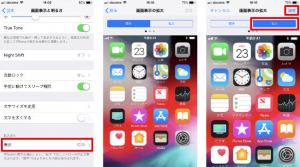
アイコンの大きさを個別には変更できないし、サイズも「標準」と「拡大」の二択しかないが、この方法なら見た目は大きく変えられる。ただし、iPhone X以降の機種ではこの変更はできず、アイコンサイズは固定となっている。
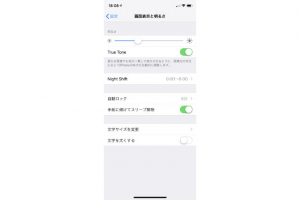
OSがアップデートされても、残念ながら、この機能がサポートされる気配はない。アイコンサイズの変更が可能なのは、iPhone 8までで打ち止めのようだ。
iPhoneでアプリアイコンを好きな位置に置く方法
iPhoneにアプリを新たにインストールすると、アプリのアイコンは最終ページの一番後ろに追加される。さらにアプリを追加していくと、アイコンは画面の左上から右へ順に並び、横いっぱいになると、次の列の左から右へ順に並んでいく。この並び方のルールは絶対で、iPhoneでは基本的にアプリのアイコンを好きな位置に置くことはできない。
でも、使っている壁紙によっては、「この位置にアイコンを置きたくない!」と感じることもあるだろう。そんなときに役立つのが、「アイコンを好きな位置に置いたように見せる」テクニックだ。以下に、そのやり方を説明しよう。
まず、アイコンがまったく置かれていない画面をスクショするのだが、ページ内にアイコンが1つもないと、そのページ自体が削除されてしまう。アイコンを移動可能な状態にしてから、スクショしよう(画像左)。
次は、好きな位置に置きたいアイコンを集める作業。この時点では、当然だがアイコンは左上から順に並んだままだ(画像中央)。
最後に、以下のサイトにアクセスして、スクショした画像をアップロードする。この手順がけっこう複雑だ。Safariで開いたページで、「ファイルを選択」をタップしよう(画像右)。
【参考】iEmpty
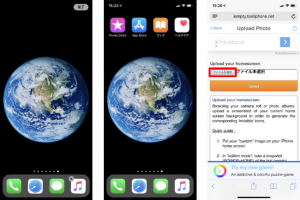
撮影したスクショは「フォトライブラリ」に保存されているので、「フォトライブラリ」をタップ(画像左)。そこで撮ったスクショを選択したら、「Send」をタップ(画像中央)。アップロードには少し時間がかかるので、少し待とう(画像右)。
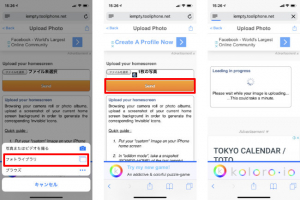
アップロードが終わると元のページに戻るが、ページを下にスクロールすると、アップロードした画像が表示されている。「1 x 1」などのアイコンが併せて表示されているので、これをタップしてみよう(画像左)。
表示されたページで、そのまま共有アイコンをタップする(画像中央)。共有方法は、「ホーム画面に追加」をタップする(画像右)。
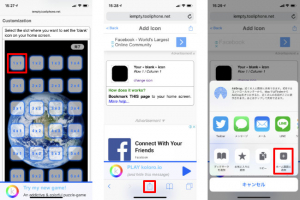
表示されているショートカットをホーム画面に追加するときに、名前は空欄のまま「追加」をタップする(画像左)。これで、何もない背景画像のショートカットが、ホーム画面に追加された状態になる(画像中央)。画像の例だとわかりにくいが、アイコンを移動できる状態にすると、背景と同じアイコンのショートカットが追加されているのがわかる(画像右)。
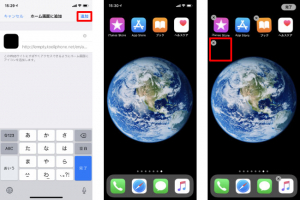
画像の例だと同じ黒なので違和感はないが、追加したショートカットのアイコンは、本来は一番左上の「1 x 1」の位置にあるアイコン。その位置に移動すると、背景に溶け込み、アイコンが置かれていないように見える(画像左)。
これと同じ方法で、背景の「アイコンを置きたくない位置」に背景画像のショートカットを作って置いていくと、まるで好きな位置にアイコンを配置したような画面にできる(画像中央)。だが、アイコンを移動できる画面にするとわかるように、実際はただ背景と同じ絵柄のアイコンが並んでいるだけというわけだ(画像右)。
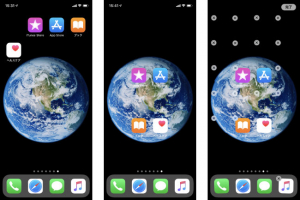
「iPhoneのアイコンは好きな位置に置けない」前提なので、見た目のインパクトはかなりある。しかし、壁紙設定時に「視差効果」をオンにしていると、iPhoneを動かしたときに背景やアイコンが揺れ動き、仕掛けがバレてしまうので注意しよう。
ちなみに、背景の画像に同化しているショートカットのアイコンをタップすると、アイコンを作成したサイトにアクセスしてしまう。とくに実害はないのだが、他人に自慢する際はこの点にも気を付けておきたい。















 DIME MAGAZINE
DIME MAGAZINE













